发布时间:2021-06-23 13: 34: 27
一、简介
我们在编辑文本的时候,经常会需要搜索某个字段(例如人名之类的),这个时候就需要用到正则表达式功能。这其中有些正则表达式是我们反复会用到的,这时候为了节约时间我们可以将这些正则表达式进行收藏,从而方便下次使用。UltraEdit中的“搜索和替换收藏夹”功能能够帮助我们存储常用的正则表达式字符串,接下来我将演示如何操作这一功能。
二、步骤教学
1、添加收藏夹
收藏夹功能在“查找替换”界面中,首先我们需要使用快捷键“Ctrl+F”进入“查找替换”界面,然后点击图中的“展开”按钮。

如图所示这是展开之后的查找替换界面。
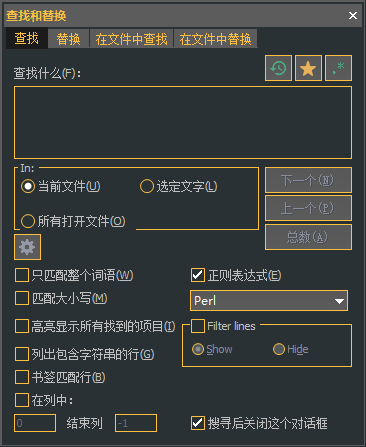
如图所示我们在“查找什么”对话框中输入“/r/n”,这是匹配换行符的正则表达式。然后点击图中的“收藏”按钮,再次点击“添加到收藏”按钮。
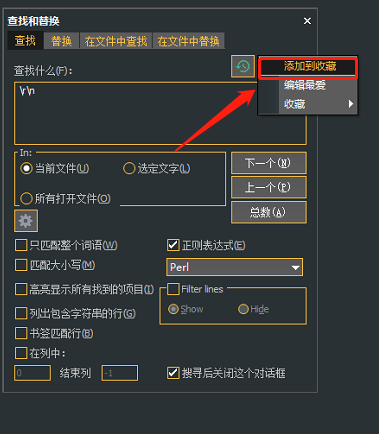
2、编辑收藏夹
在添加到收藏夹之后,我们需要对收藏的内容进行编辑。如图所示,点击“编辑最爱”按钮。
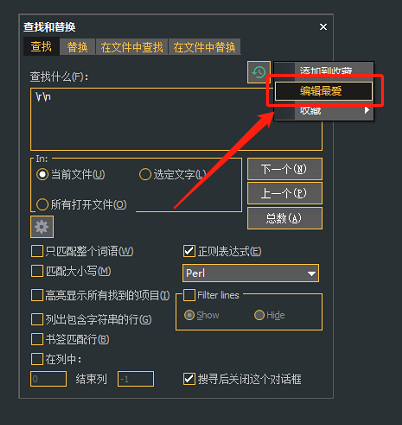
进入编辑界面后,我们首先选中刚刚收藏的项目,然后在下方的“收藏夹标题”中输入换行符号,最后点击“确定”按钮。
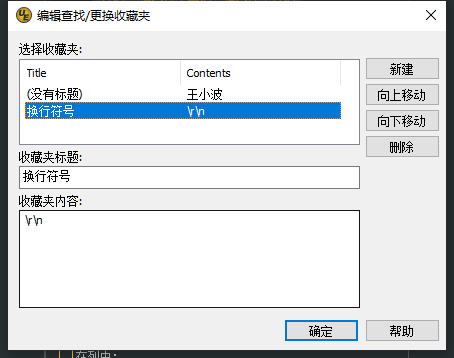
3、使用收藏夹
如图所示,我们需要点击“收藏”按钮,然后选中“换行符号”就可以使用该收藏。
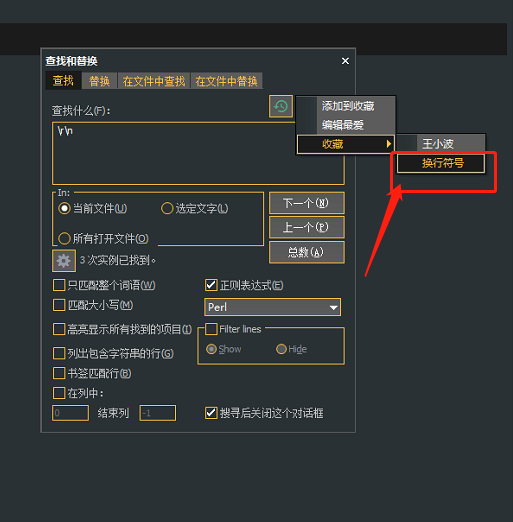
在点击“总数”按钮后,可以看到有3次实例被找到,说明该收藏已经成功应用。
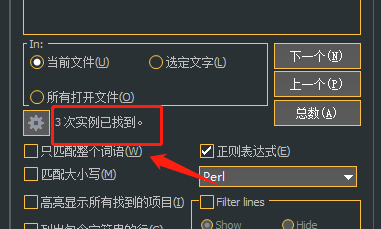
我们在查找到这些实例后,还可以对它进行编辑替换等操作,如果在编辑体量很大的文本时正则表达式加上收藏能够大大节约我们的时间,大家可以在日常工作中实践。
三、总结
本文中介绍了如何使用收藏功能,收藏功能一般是用在收藏一些正则表达式上,文中是用换行符的正则表达式做示范。还有很多其他的正则表达式,在UltraEdit中文官网中有相关的文档说明,大家如果想要学习可以前往查看。
作者:何必当真
展开阅读全文
︾
读者也喜欢这些内容:

为什么使用UE编辑器会出现应用错误,Ultraedit应用程序错误怎么办
在现代的数字时代,文本编辑器是计算机用户不可或缺的工具之一。UltraEdit(UE)作为一款备受欢迎的文本编辑器,为用户提供了丰富的功能和出色的编辑体验。然而,有时用户可能会遇到应用程序错误的问题,这不仅影响了工作效率,还让人感到困扰。本文将深入研究为什么使用UE编辑器会出现应用错误,Ultraedit应用程序错误怎么办。同时,我们还将分享一些防止UE编辑器报错的实用技巧,以确保你的编辑体验始终顺畅无阻。...
阅读全文 >

ultraedit怎么切换编程语言,ultraedit支持哪些编程语言
ultraedit怎么切换编程语言,ultraedit支持哪些编程语言——这不仅是新手经常提出的问题,也是许多编程老鸟都关心的话题。在本篇文章中,我们将一探究竟。...
阅读全文 >

UltraEdit怎么替换一样的开头,UE编辑器批量替换则么做
UltraEdit作为一款多功能的文本编辑器,在程序开发和数据处理方面具有不小的影响力。但除了基础的编辑功能,它还有一个经常被忽视但极其强大的功能,那就是批量替换。这个功能在处理大规模文本数据,尤其是需要替换相同开头或者特定格式的文本时,具有不可或缺的价值。...
阅读全文 >

ultraedit怎么可以调成折叠代码功能,为什么编程的时候需要折叠代码
在编程的世界中,高效的代码编辑器是程序员的得力助手。UltraEdit(以下简称UE)作为一款备受程序员青睐的编辑工具,提供了众多功能,其中折叠代码功能备受关注。本文将深入探讨如何启用UE的折叠代码功能,以及折叠代码在编程过程中的重要性。编程不再是繁琐的任务,通过合理利用UE的功能,您将事半功倍。...
阅读全文 >